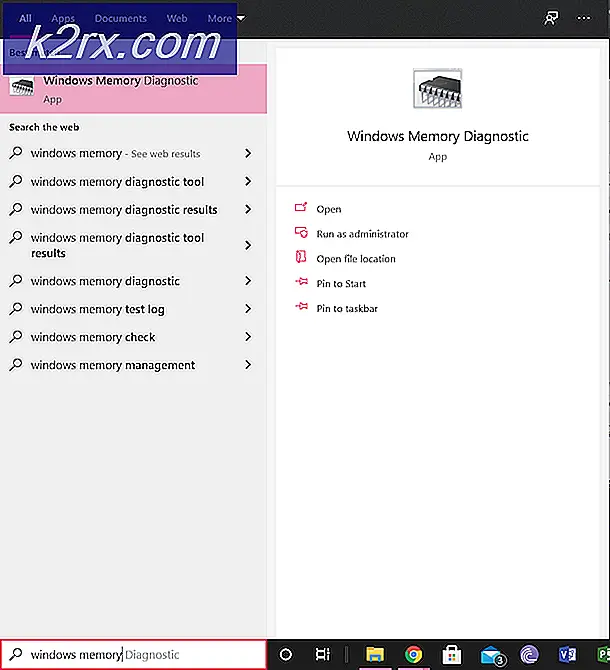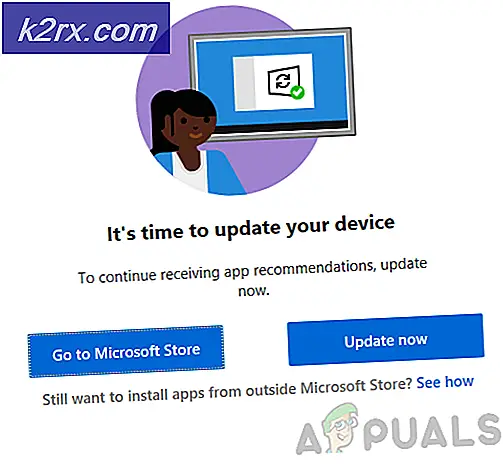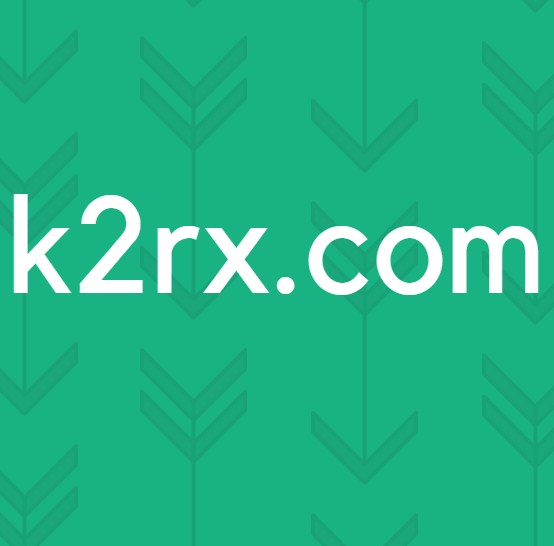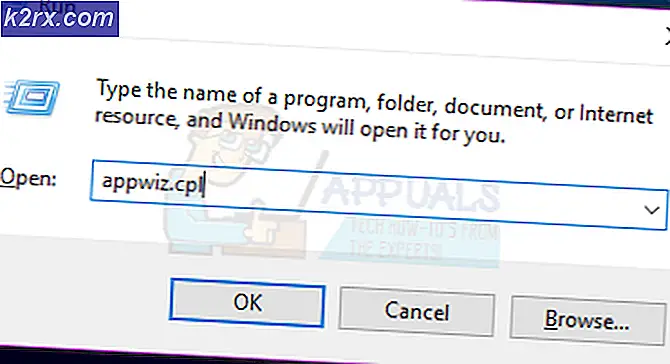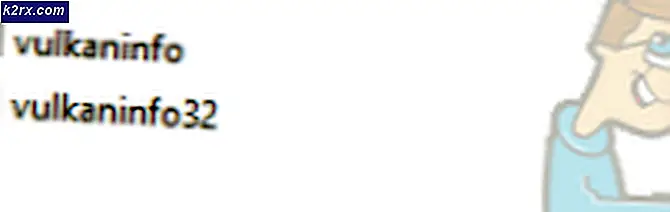Så här fixar du Safari som inte kommer ihåg klickade eller tidigare besökta länkar
Safari är en standardwebbläsare för macOS och iOS-baserade enheter och den var tillgänglig för Windows tidigare. Den är baserad på WebKit-motorn, som ansvarar för alla slags funktioner. Safari är mest känt för sitt enkla och minimalistiska gränssnitt. Flera användare rapporterar dock att de klickade länkarna inte ändrar färg från blått till lila. Ibland när de stänger Safari och startar tillbaka kan länkarna visas med ändrad färg men när du använder tillbaka-knappen är den tillbaka till blå.
Vad orsakar att Safari inte kommer ihåg klickade webbplatser?
Vi undersökte just detta problem genom att titta på olika användarrapporter och reparationsstrategier som vanligtvis användes för att felsöka och lösa problemet genom att användare befann sig i en liknande situation. Baserat på våra undersökningar finns det flera olika scenarier som är kända för att utlösa just detta felmeddelande:
- Öppna Safari webbläsare genom att klicka på Safari-ikonen i dockan
- Klicka på Safari menyn i menyraden längst upp och välj Inställningar i snabbmenyn
- Klicka nu på Integritet och klicka sedan på Hantera webbplatsdata
- Ett fönster visas, klicka Ta bort alla knappen längst ner. Ett åtgärdsverifieringsfönster dyker upp och klicka sedan på Ta bort nu
- Gå nu till Avancerad alternativ i Inställningar och aktiveraVisa utvecklingsmenyn i menyraden”
- Klicka på Utveckla menyn i menyraden längst upp och välj Tomma cachar
- Försök nu använda Safari och kontrollera om allt är stabilt.
Metod 4: Kontrollera Safari-webbläsarversion
De flesta problemen för applikationer visas på grund av en föråldrad version. De föråldrade filerna utan att få någon uppdatering kommer att bli en börda för den applikationen och kan orsaka flera problem. Det är bäst att hålla ditt system alltid uppdaterad. För det mesta håller macOS systemet uppdaterat men du kan också manuellt kontrollera om det är uppdaterat eller inte genom att följa stegen nedan:
Notera: När systemuppdateringen säger att din Mac är uppdaterad betyder det att alla applikationer inklusive safari är uppdaterade.
- Klicka på Äpple logotyp i menyraden längst upp och välj Systeminställningar i snabbmenyn och klicka sedan på Systemuppdatering
- Det börjar söka efter de nya uppdateringarna
- Se till att du uppdaterar alla tillgängliga uppdateringar och får detta meddelande när du söker igen